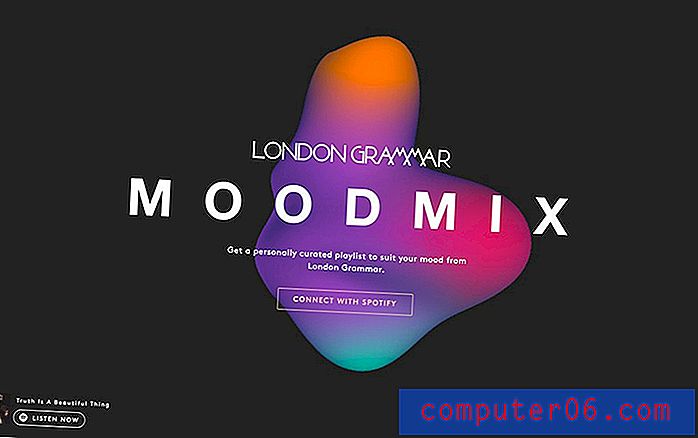Comment ajouter une image à un en-tête dans Word 2010
Microsoft Word vous offre la possibilité d'ajouter de nombreux types de contenu à votre document. Qu'il s'agisse d'un fichier multimédia comme une image ou une vidéo, ou autre chose comme un commentaire, vous pouvez vraiment développer un texte simple. Il existe plusieurs façons d'insérer des images en arrière-plan d'un document dans Microsoft Word 2010, et chaque option est appropriée pour différentes situations. Mais si vous avez eu du mal à ajouter une image en filigrane ou en tant qu'image d'arrière-plan, une autre option à considérer consiste à ajouter une image à la section d'en-tête.
L'ajout d'une image à la section d'en-tête dans Word 2010 ajoutera l'image en haut du document. Cette image apparaîtra alors à cet emplacement en haut de chaque page du document. Notre article ci-dessous vous montrera les étapes à suivre pour atteindre ce résultat.
Insertion d'une image dans l'en-tête dans Word 2010
Les étapes de cet article vous montreront comment ajouter une image à la section d'en-tête de votre document. Cette image s'affichera derrière tout texte que vous avez entré dans le document.
Étape 1: ouvrez votre document dans Word 2010.
Étape 2: cliquez sur l'onglet Insérer en haut de la fenêtre.

Étape 3: cliquez sur le bouton En - tête dans la section En - tête et pied de page du ruban Office, puis cliquez sur l'option Vide . Vous pouvez également sélectionner l'option Vide (trois colonnes) si vous préférez insérer l'image dans une autre section de l'en-tête.
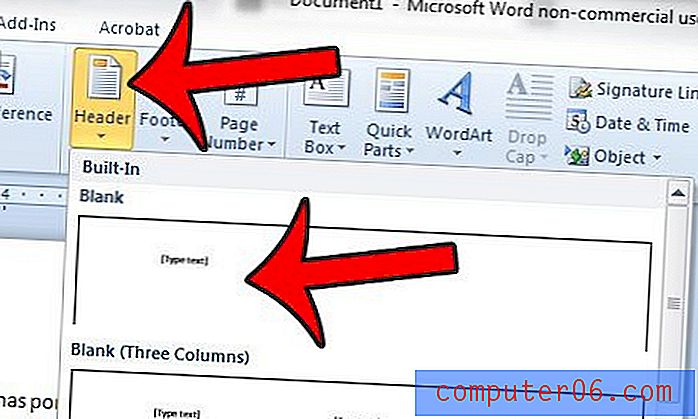
Étape 4: cliquez sur le bouton Image dans la section Insérer du ruban Office. Si vous ne voyez pas cette option, assurez-vous que l'onglet Conception sous Outils en-tête et pied de page est sélectionné en haut de la fenêtre.
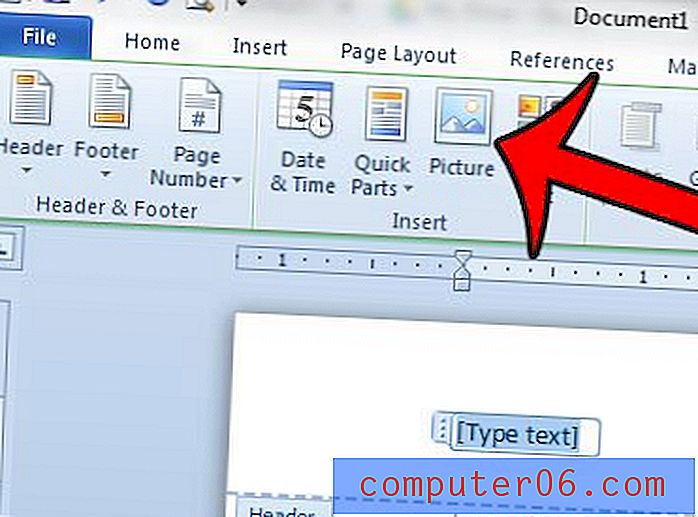
Étape 5: Sélectionnez l'image que vous souhaitez insérer, puis cliquez sur le bouton Insérer en bas de la fenêtre.
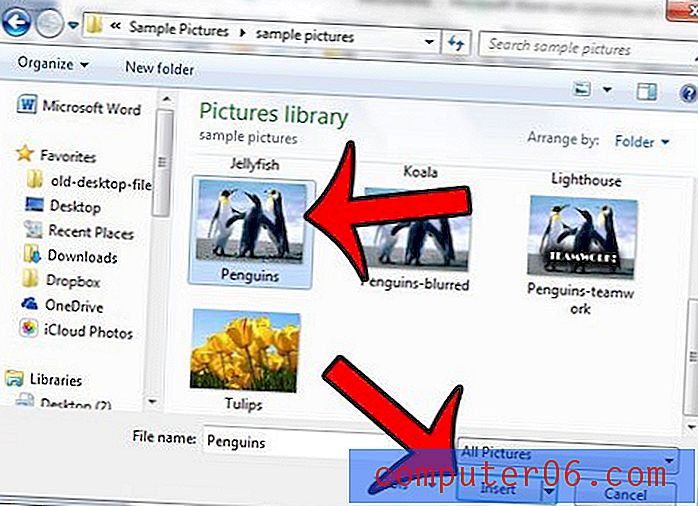
Si votre image pousse le corps de votre document vers le bas, vous pouvez cliquer sur un coin de l'image et la faire glisser pour ajuster la taille de l'image,
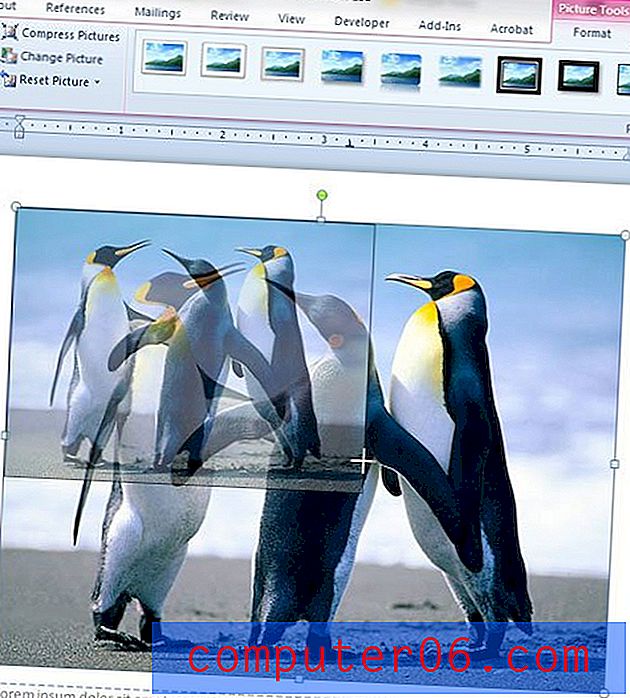
Ou vous pouvez faire glisser la marge inférieure de la section d'en-tête vers le haut en plaçant votre curseur sur la marge inférieure dans la règle sur le côté gauche de l'écran, puis en cliquant sur la marge et en la faisant glisser vers le haut.
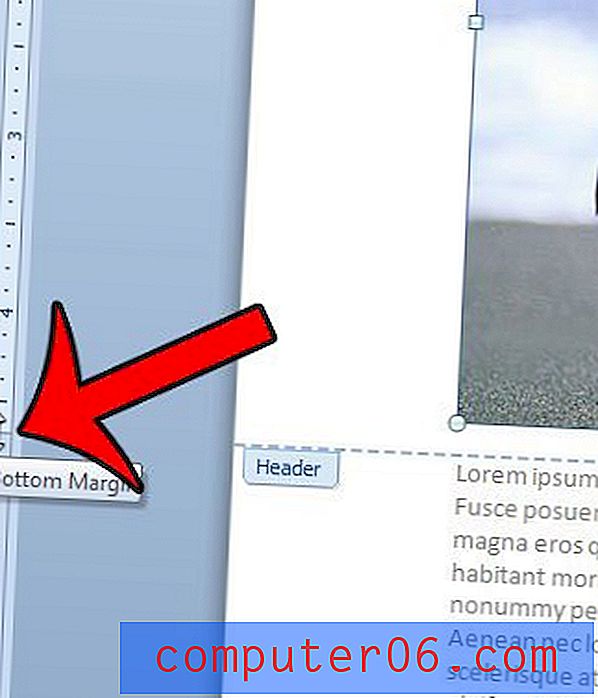
Vous pouvez quitter la vue En-tête et pied de page en cliquant sur le bouton Fermer en-tête et pied de page dans le ruban Office.
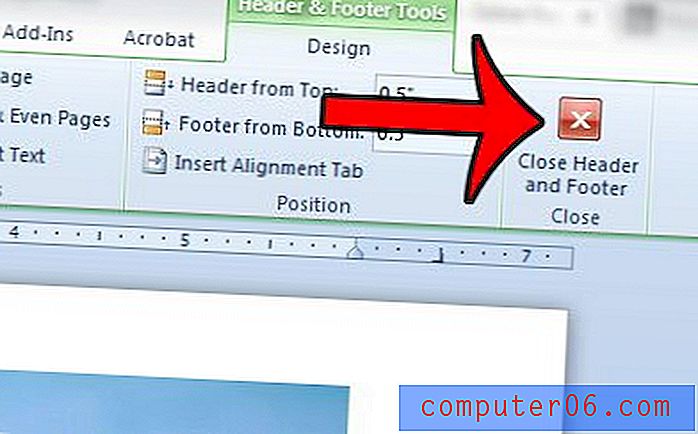
Avez-vous une image en arrière-plan de votre document, mais elle ne s'imprime pas? Vous devez modifier un paramètre dans Word 2010 pour imprimer des images d'arrière-plan ou des couleurs. Cliquez ici et découvrez comment trouver cette option.